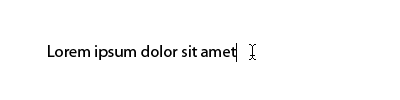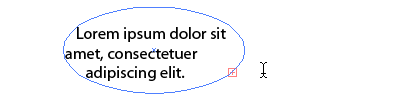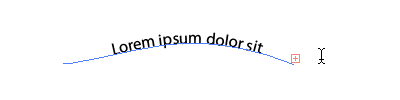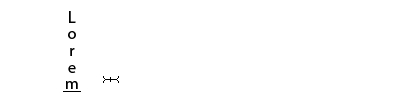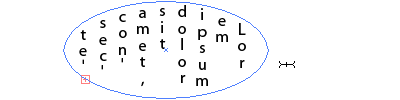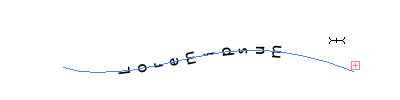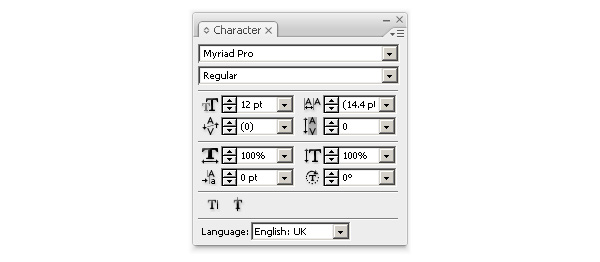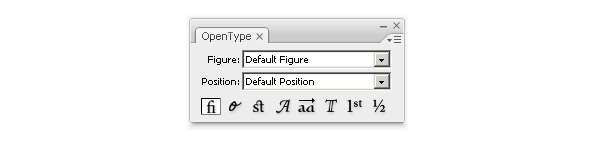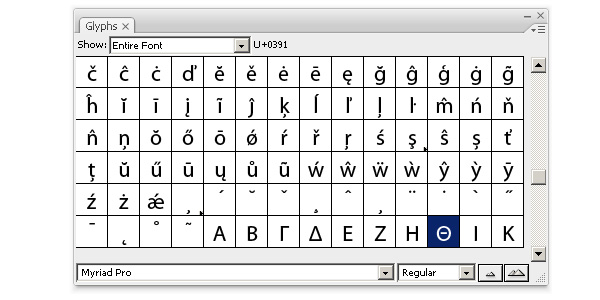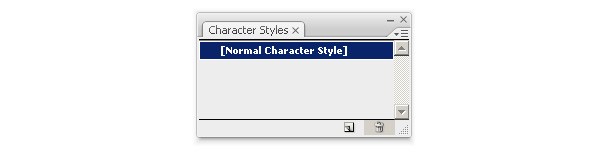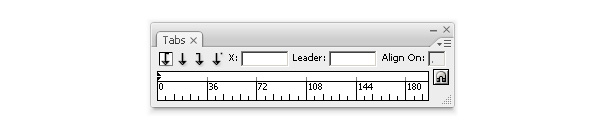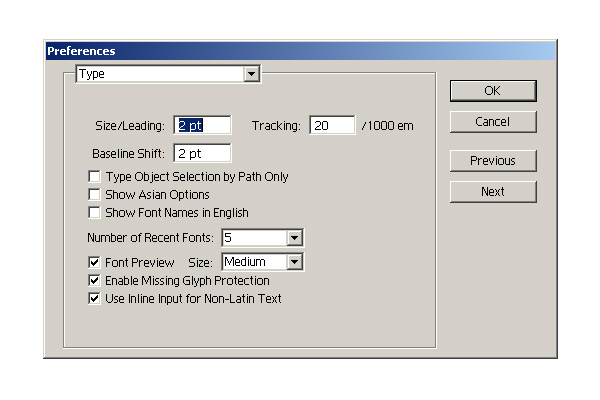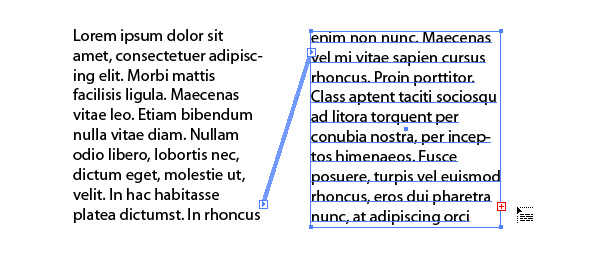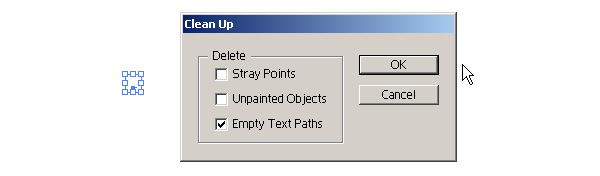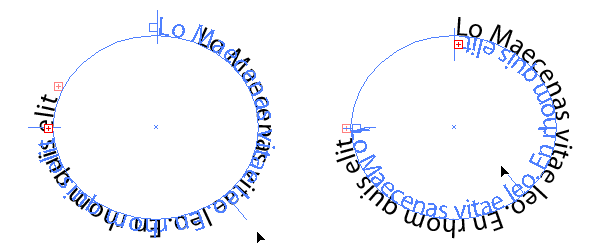illustrator type redskab: en omfattende indførelse, denne post er en del af en serie kaldet retningslinjer for illustrator værktøj. illustrator ' s blanding værktøj: en omfattende guidea omfattende vejledning: illustrator ' s pensel, værktøj og børste panel, et par gange hver måned, vi tage nogle af vores læsere er favorit stillinger fra hele historien om vectortuts +.denne forelæsning af ian yates først blev offentliggjort den 4. oktober 2008,.,,, - - er en vigtig del af illustrator, uanset om du er desktop publishing, udformningen af logoer, eller ved hjælp af type for profilering, du vil være at nå frem til den type redskab.denne vejledning i vid udstrækning dækker væsentlige af, hvad der er en enorm mængde illustrator funktioner, som er type.,, funktioner,,,, type redskab: klik på artboard at starte et punkt tekst objekt, alternativt klik og drag, og klik på en lukket vej at skabe et område - objekt.,,,,,,,, områdetype værktøj: klik på en lukket vej at skabe et område - objekt, som begrænser tekst inden for denne vej.,,,,,,,, - - på en sti værktøj: klik på en vej til at begrænse tekst ad denne vej.,,,,,,,, vertikale type redskab: klik på artboard at starte et punkt tekst genstand med vertikalt flyder tekst.,,,,,,,, vertikale område type redskab: klik på en lukket vej at skabe et område - objekt, der indeholder vertikalt flyder tekst.,,,,,,,, vertikale type på vej værktøj: klik på en vej til at begrænse vertikalt flyder tekst ad denne vej.,,,,,, tastatur genveje, vælge den type redskab (t), vise /skjule karakter panel (command + t), vise /skjule åben type panel (alat + forskydning + command + t), vise /skjule punkt panel (alat + command + t), /skjule tabs panel (forskydning + command + a), skabe retningslinjer (forskydning + command + o), vise /skjule skjulte tegn (alat + command + i),,,,,,,,,, cursors, rede til at stille type på artboard, rede til at stille et område - objekt,,, tilberedte for type på vej, indstillet på at vertikalt flyder type på artboard, rede til at stille et vertikalt flydende område - objekt, indstillet på at vertikalt flyder type på vej, direkte valg markør rede til at stille et linked beholder til flydende tekst, direkte valg markør rede til at stille en tilknyttet område - objekt for flydende tekst, direkte valg markør parat til at redigere ende håndtag på en bestemt vej.,,, direkte valg markør parat til at redigere centrale klare på en bestemt vej.,,, i færd med at skrive (blinkende markør), tastatur, kontrol, lidt vagt, mens type redskab er udvalgt til at skifte mellem vertikale og horisontale orientering.,, tryk, øsu, mens skrive til overgang fra type objekt.udvælgelse værktøj er valgt og type genstand forbliver udvalgte.,,, tavler,,,,, punkt panel (vindue > type > punkt), alle deres grundlæggende muligheder for at definere afsnit (afsnit i teksten, adskilt af linjeskift).muligheder omfatter aftryk, tilpasning og afstand over og under stk.,, er også værd at bemærke, er bindestreger mulighed.da udvalgte giver dette ord med bindestreg (-), bør de være for lang til teksten område og har brug for emballage til følgende linje.hvor præcis de ord med bindestreg er blevet defineret af den nuværende udvalgte sprog (se figur panel).sørg derfor, at hvis du vælger bindestreger, at de udvalgte sprog svarer til det sprog, der tales i teksten.,,,,, det åbne type panel (vindue > type > åben type), det panel, der anvendes til at definere, hvordan de ønsker at vise alternative åben type tegn i deres dokument.andre tegn, der er til rådighed for de udvalgte skrifttype familie kan ses i de hieroglyffer panel (se nedenfor).,,,,, tegnet panel (vindue > type > hieroglyffer), tegntyper panel har alternative tegn til rådighed for en given skrifttype.med den type markør rede for at skrive på din artboard, klik på glyph at indsætte det i deres dokument.dette panel, giver de forskellige størrelser thumbnails for at lette visning, udvælgelse menu for kun at vise visse tegn, og ud menuer for alternativer.,,,,,, styles panel (vindue > type > karakter stilarter), uvurderlige ved bygning af et dokument med tilbagevendende styles.på samme måde, som indesign anvendelsesformål styles og css definerer element styles, her kan du bestemme på forhånd, styles gælde for gentagne tilfælde af type.f.eks. har du et hoved, som de, der 18pt, modige, og understregede, anvendelse af ny karakter, stil fra panelet submenu og sætte disse attributter, som en stil.fremtidige tilfælde af tekst, som de anvender denne metode vil vedtage dette udseende.vil du klippe i stil med omdefinere karakter stil, så alle tekst tilfælde med stil vil automatisk blive ajourført.,,,,, punkt styles panel (vindue > type > punkt stilarter), det virker på samme måde som karakter styles panel, men (naturligvis) gælder styles..,,,,, de tekniske vurderingsorganer panel (vindue > type > tabletter), mens tekst er udvalgt, åbner dette panel har det anføres direkte over din tekst.tilføje og redigere øje anvende øjeblikkelige resultater på de udvalgte tekst.,,,,, - toolbar, enkel, men effektiv.alle deres grundlæggende type muligheder er på toolbar over din artboard.(punkt tilpasningen muligheder vist her gælder for vertikalt orienterede tekst som den lodrette type redskab i øjeblikket er udvalgt.,,,,,, præferencer, gå til illustrator > præferencer > art.der er nævnt her, er nogle af de vigtigste muligheder i henhold til den type præferencer dialog:,,, størrelse /ledende (line højde), - (figur afstand over en udvælgelse) baseline - skift (højde af baseline, som tekst sidder), type formål, udvælgelse af vej (muliggør udvælgelse af type ved at klikke målet er på vej, ikke teksten), antallet af de seneste skrifttyper (afgør, hvor mange for nylig brugte skrifttyper er angivet under type > de seneste skrifttyper for hurtig udvælgelse, skrifttype forpremiere (fastslår, hvorvidt skrifttype forpremierer vises i henhold til type > skrifttype og - størrelse),,,,,, gå til illustrator > præferencer > bindestreger.lige som beskrevet i punkt panel, bestemmer denne base sprog i deres tekst for bindestreger formål.undtagelser er også tilladt, hvilket vil ikke med bindestreg, når teksten indpakning er nødvendig.i dette eksempel, vectortuts, og resten, er fritaget fra bindestreger.,,,,, andre råd og tips, tekst strøm mellem beholdere, med den direkte udvælgelse værktøj, klik på den lille røde kors ikon på et område - objekt (dette forekommer, når teksten er for stort til beholderen).klik på artboard vil skabe en beholder med samme dimensioner, og at du vil skabe en beholder uanset dimensioner, du bestemmer.deres tekst automatisk vil strømme mellem de nye knyttet beholdere,.,,,,,, at tom - objekter, gå til objekt > vej > rydde op og udvælge tomme tekst veje til at fjerne uønskede tomme type genstande, der kan have glemt din opmærksomhed.,,,,, håndtering af type på vej,,, de direkte valg værktøj til at redigere klare holdninger, med en type vej.håndtag påvirker start point, endepunkter, holdning og baseline (enten over eller under en sti).brug den centrale klare til at vende den basislinje, eller gå til type > type på vej > type på vej, muligheder, udvælge flip, og klik okay.,,,,, konklusion, den type funktioner, som illustrator tilbud er et omfattende emne.denne vejledning giver en bred introduktion til den type redskaber.lege med mange muligheder, der tilbydes, og pas på yderligere type tutorials på tuts +!,